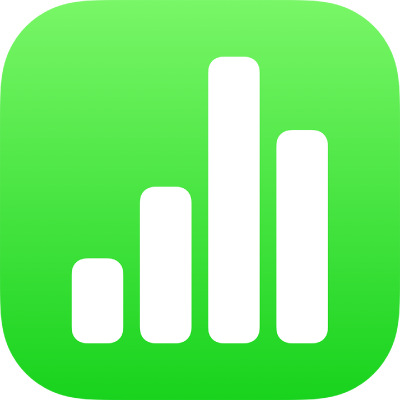
Dodavanje galerije slika u aplikaciji Numbers na iPadu
S galerijom slika možete pregledati kolekciju slika na jednom mjestu (osim u ćeliji tablice) tako da se odjednom samo jedna prikazuje. Zatim možete dodirnuti preko slika kao prelazite preko slideshow prikaza.
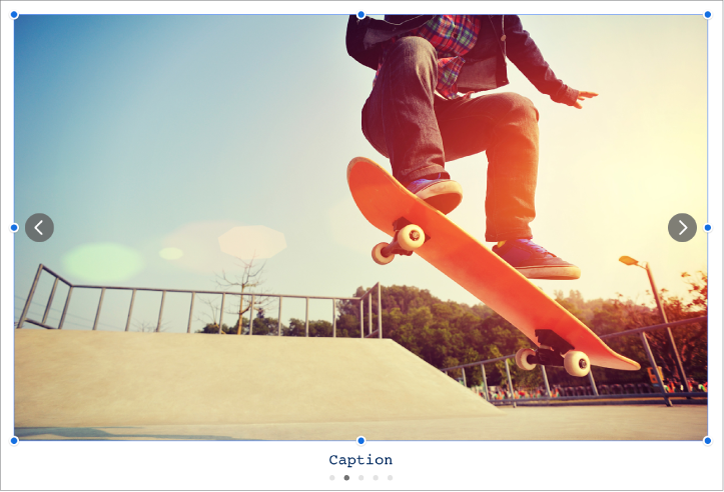
Dodirnite
 , dodirnite
, dodirnite  , a zatim dodirnite Galerija slika.
, a zatim dodirnite Galerija slika.Povucite galeriju slika kako biste je premjestili u tablični dokument, i povucite bilo koju plavu točku da biste joj promijenili veličinu.
Dodirnite
 u donjem desnom kutu galerije slika, dodirnite za odabir višestrukih slika, zatim dodirnite Dodaj.
u donjem desnom kutu galerije slika, dodirnite za odabir višestrukih slika, zatim dodirnite Dodaj.Za prilagođavanje galerije slika provjerite je li još uvijek odabrana, zatim učinite jedno od sljedećeg:
Prilagodite položaj ili razinu zumiranja slike: Dvaput dodirnite sliku u tabličnom dokumentu, zatim ga povucite da biste ga pomakli u okvir. Povucite kliznik za zumiranje.
Promjena rasporeda slika: Dodirnite
 , dodirnite Galerija, dodirnite Upravljanje slikama (na većini modela iPada), a zatim dodirnite Uredi. Dodirnite i držite
, dodirnite Galerija, dodirnite Upravljanje slikama (na većini modela iPada), a zatim dodirnite Uredi. Dodirnite i držite  , zatim povucite za promjenu rasporeda slika.
, zatim povucite za promjenu rasporeda slika.Dodajte opis slike koji može upotrijebiti pomoćna tehnologija (primjerice, VoiceOver): Dodirnite
 , dodirnite Galerija, a zatim dodirnite Opis. Unesite svoj tekst u tekstualni okvir. Opis slike nije vidljiv nigdje u vašem dokumentu.
, dodirnite Galerija, a zatim dodirnite Opis. Unesite svoj tekst u tekstualni okvir. Opis slike nije vidljiv nigdje u vašem dokumentu.Za dodavanje opisa drugim slikama u galeriji dodirnite strelicu ulijevo ili udesno ispod tekstualnog okvira.
Također možete dodati naslov galerije slika kao i opise u pojedinačne slike ili sve slike. Pogledajte Dodavanje opisa ili naslova u objekte u aplikaciji Numbers na iPadu.
Za prikaz galerije slika dodirnite
 ili
ili  .
.
Za dodavanje više slika dodirnite galeriju slika, pa dodirnite Dodaj slike.
Da biste uklonili sliku dodirnite ![]() , dodirnite Galerija, dodirnite Upravljanje slikama (na većini modela iPada), zatim povucite lijevo po slici i dodirnite Obriši.
, dodirnite Galerija, dodirnite Upravljanje slikama (na većini modela iPada), zatim povucite lijevo po slici i dodirnite Obriši.